Winsetupfromusb ingyenes letöltés
Segítségével WinSetupFromUSB hozhat létre egy bootolható USB flash drive, hogy képes legyen telepíteni a Windows. A Windows telepítése a flash meghajtó kevesebb időt, és ez a játék lehet elhelyezni disztribúció programok - nem kell, hogy készítsen egy köteg lemezek.
Hogyan kell használni
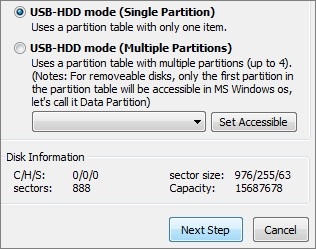
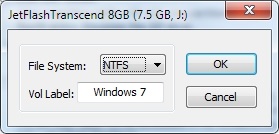
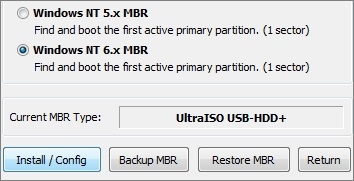
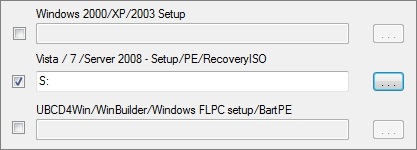
- Töltse az archívum a program, és csomagolja ki egy mappába;
- Helyezze be a flash meghajtót a számítógéphez. Győződjön meg róla, hogy nem rendelkezik a megfelelő információkat;
- Menj a mappát a kicsomagolt program fut WinSetupFromUSB_1-0-beta6.exe file;
- Nyomja meg a «Bootice»;
- Válasszunk «Destination Disk» USB flash meghajtót a legördülő listából, és kattintson a «végre Format»;
- Válasszunk «USB-HDD módban (Single Partition)» és kattintson «Következő lépés»;
- A «File System» legördülő listából válassza ki «az NTFS”, meg minden kötetcímkében mint a «Windows 7" , és nyomja meg az«OK»;
- Olvassa el a nyilatkozat, és elfogadja őket kattintva «OK» és «igen» - a folyamat formázza a vaku;
- Amikor a formázás befejeződött, a program visszatér a «BOOTICE» ablakot. Nyomja meg a «Process MBR»;
- Válasszunk «Windows NT 5.x MBR», ha azt akarjuk, hogy ezt a flash meghajtót a Windows XP vagy a «Windows NT 6.x MBR» - Windows 7. Kattintson «Telepítés / Config»;
- Kattintson «OK» több alkalommal. Ezután a «Vissza». Ablak bezárása «BOOTICE»;
- A fő ablak tetején, győződjön meg arról, hogy a kiválasztott USB flash meghajtó elő;
- Tegyünk egy jelölőnégyzetet a rendszert szeretnénk telepíteni egy USB-meghajtót, és válassza az utat a disztribúció;
- Kattintson a «GO» - a folyamatot a másolás forgalmazás Windows indításakor.
Várd meg, amíg véget ér, és zárja be a programot. USB flash meghajtót telepíteni a Windows készen áll.
Tudna valaki segíteni, hogy ezen az oldalon?